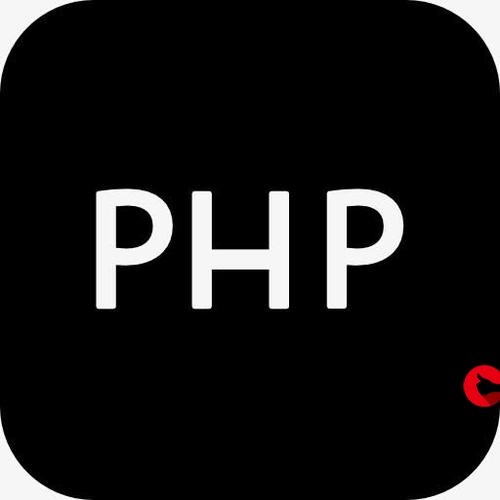 如何使用mxgraph进行可视化操作"/>
如何使用mxgraph进行可视化操作"/>
vue项目中如何使用mxgraph进行可视化操作
前提
最近公司需要使用mxgraph,来进行流程图的开发,由于我是第一次接触这个库,所以踩到的坑还是挺多,最坑爹的网上关于这个库的资料实在是太少了,它的文档还是英文文档。所以开发起来还是有点痛苦的。
我们来看下以下部分需求:
这是PM要我做的流程图,这里我会拿部份的功能和大家分享。包括新建图形,删除节点图形,响应右键菜单事件…由于mxgraph的套路是很固定的,只要你GET到这几个部分再结合文档,就基本没有问题了。
一.创建项目
通过vue-cli创建项目,这里就不多说了…,这是我生成的项目目录。我进行了一个项目目录的修改,大家也可以参考一下。
vue.config.js配置
module.exports = {publicPath: './',outputDir: 'dist',lintOnSave: true,chainWebpack: (config) => {config.module.rule('').test(/mxClient\.js$/).use('exports-loader').loader('exports-loader?mxClient,mxToolbar,mxConnectionHandler,mxEllipse,mxConnectionConstraint,mxWindow,' +'mxObjectCodec,mxGraphModel,mxActor,mxPopupMenu,mxShape,mxEventObject,mxGraph,mxPopupMenuHandler,mxPrintPreview,' +'mxEventSource,mxRectangle,mxVertexHandler,mxMouseEvent,mxGraphView,mxCodecRegistry,mxImage,mxGeometry,' +'mxRubberband,mxConstraintHandler,mxKeyHandler,mxDragSource,mxGraphModel,mxEvent,mxUtils,mxEvent,mxCodec,mxCell,' +'mxConstants,mxPoint,mxGraphHandler,mxCylinder,mxCellRenderer,mxEvent,mxUndoManager').end()}
}
二.数据驱动生成图形
在项目开发的过程中,我使用了mxGraph踩了很多的坑,其中的一个大坑就是图形回显的问题,一开始我是采用官方推荐的xml形式,大致上就是前台生成一堆的xml,然后后台返回。这里的问题是什么呢?就是后台的小伙伴就会很繁琐,毕竟他们要从一大堆没有规律的xml抽取字段,然后写进数据库。所以,我就把数据格式修改为json格式,我个人认为这是使用mxGraph最为重要的一个东西。
首先我们就先约定好数据格式
graphData: [{ id: "5", value: "开始", styleOptions: { shape: "rectangle", strokeColor: "#662B2B", dashed: "0", strokeWidth: 1 }, x: 100, y: 100, width: 100, height: 100,to: [{ id: "7", style: { strokeColor: "red", edgeStyle: "orthogonalEdgeStyle", rounded: 0, orthogonalLoop: 1 }, edgeOptions: { id: "25", value: "8888" } },{ id: "9", edgeOptions: { id: "35", value: "9999" } }], options: { name: "add", type: "start" }},{ id: "7", value: "结束1", styleOptions: {shape: "cylinder"}, x: 500, y: 400, width: 100, height: 100, to: [], options: { name: "add", type: "rounded" } },{ id: "9", value: "结束2", styleOptions: {shape: "cylinder", strokeWidth: 2, fillColor: "#ffffff", strokeColor: "black", backgroundOutline: 1, size: 15, rounded: 1}, x: 600, y: 500, width: 100, height: 100, to: [], options: { name: "add", type: "ellipse" } }],
让我为graphData中的数据每一项做个简单的说明:
| id | 每个图形唯一的标识 |
|---|---|
| value | 图形的label值 |
| styleOptions | 图形的基本样式 |
| x | 图形的x轴距离 |
| y | 图形的y轴距离 |
| width | 图形的宽度 |
| height | 图形的高度 |
每一项的to作为一个数组,关联于它下面的一个节点,说明说明
| id | 目标元素的id |
|---|---|
| options | 线条额外的属性 |
| styleOptions | 线条的样式 |
使用的方式可以参考地址
三.自定义连线规则
在实际项目中我们需要判断那些图形可连可不连,那么我们需要在每个图形中做手脚,我们在在每个图形options对象中添加相对应的type属性,实际上,这个options就是专门为我们去做自定义的事情。
另外自定义的检验函数为rules,
// 自定义是否连线规则rules (source, target) {return true;}
函数会返回两个参数,分别是来源和目标你可以根据这两个type来判断可联可不联。
4.目前功能
目前完善的功能点如下:
- 数据驱动生成图形
- 删除图形
- 前进和后退图形
- 自定义校验函数
- 自定义图形
未来功能点:
1.导出功能(图片)
2.放大缩小
…
五.组件链接
组件的github链接mxGraph组件
预览地址
效果图:
更多推荐
vue项目中如何使用mxgraph进行可视化操作












发布评论